Cara Mematikan Data WhatsApp di Android
- Cara Mematikan Data WhatsApp Secara Total
-
- Mematikan Data Seluler WhatsApp Secara Keseluruhan di Android
- Perbedaan Mematikan Data Seluler WhatsApp dan Mematikan Notifikasi WhatsApp
- Ilustrasi Ikon Pengaturan Data Seluler
- Perbandingan Mematikan Data WhatsApp dengan Mematikan Akses Internet Keseluruhan
- Dampak Mematikan Data WhatsApp terhadap Fitur-fitur WhatsApp
- Mematikan Data WhatsApp untuk Menghemat Kuota
- Mematikan Data WhatsApp untuk Fitur Tertentu
-
- Mematikan Data Seluler untuk Pengunduhan Media Otomatis
- Mematikan Data WhatsApp untuk Panggilan Suara dan Video
- Mengatur Penggunaan Data WhatsApp Melalui Pengaturan Aplikasi Android
- Pengaruh Mematikan Data untuk Fitur Tertentu terhadap Penggunaan Kuota Internet
- Dampak Mematikan Data untuk Fitur Tertentu terhadap Pengalaman Penggunaan WhatsApp
- Mengatasi Masalah Terkait Data WhatsApp
-
- Langkah Mengatasi Masalah Data WhatsApp yang Tidak Dapat Dihidupkan atau Dimatikan
- Cara Memeriksa Penggunaan Data WhatsApp dan Mengidentifikasi Penyebab Pemakaian Data Tinggi
- Penyebab Umum Data WhatsApp Tidak Berfungsi dengan Baik dan Solusinya
- Cara Melakukan Restart Ponsel Android untuk Mengatasi Permasalahan Data WhatsApp
- Terakhir
Cara Mematikan Data WhatsApp Secara Total
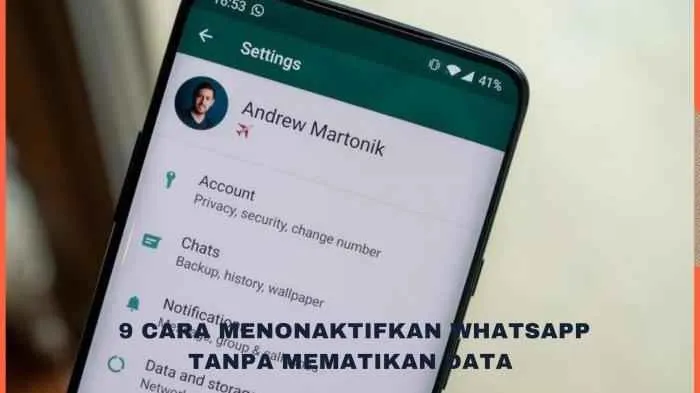
Baterai boros? Kuota internet menipis? Kadang, solusi tercepat untuk menghemat keduanya adalah dengan mematikan data WhatsApp. Artikel ini akan memandu kamu langkah demi langkah untuk mengontrol penggunaan data WhatsApp di Android, membedakannya dengan mematikan notifikasi, dan memahami dampaknya terhadap fitur-fitur WhatsApp.
Mematikan Data Seluler WhatsApp Secara Keseluruhan di Android
Mematikan data seluler WhatsApp artinya aplikasi WhatsApp tidak akan lagi mengakses internet melalui data seluler. WhatsApp masih bisa digunakan jika terhubung ke Wi-Fi. Berikut langkah-langkahnya:
- Buka menu Pengaturan di HP Android kamu.
- Cari dan pilih menu Jaringan & internet atau menu serupa (nama menu bisa sedikit berbeda tergantung merek dan versi Android).
- Pilih Penggunaan data atau Data seluler.
- Cari daftar aplikasi yang menggunakan data seluler. Biasanya, kamu akan menemukan daftar aplikasi yang disusun berdasarkan penggunaan data dari yang terbesar hingga terkecil.
- Temukan aplikasi WhatsApp dan klik.
- Matikan sakelar Data seluler untuk WhatsApp. Ikon sakelar biasanya berupa lingkaran kecil dengan garis miring jika dinonaktifkan, dan lingkaran penuh berwarna biru atau hijau jika diaktifkan.
Untuk mengaktifkan kembali data seluler WhatsApp, cukup ulangi langkah-langkah di atas dan aktifkan kembali sakelar.
Perbedaan Mematikan Data Seluler WhatsApp dan Mematikan Notifikasi WhatsApp
Seringkali, kita keliru mengira mematikan notifikasi sama dengan mematikan akses data. Padahal, keduanya berbeda. Mematikan notifikasi WhatsApp hanya akan menghentikan pemberitahuan seperti pesan masuk, panggilan, atau update status. WhatsApp masih bisa menerima dan mengirim data di latar belakang, meskipun kamu tidak melihat notifikasinya. Sedangkan, mematikan data seluler WhatsApp akan sepenuhnya menghentikan akses internet aplikasi tersebut, baik untuk mengirim maupun menerima data, termasuk notifikasi.
Ilustrasi Ikon Pengaturan Data Seluler
Ikon pengaturan data seluler di Android umumnya berupa lingkaran kecil. Ketika data seluler diaktifkan, lingkaran biasanya berwarna biru atau hijau dan penuh. Jika dinonaktifkan, lingkaran akan berwarna abu-abu atau menampilkan garis miring di dalamnya, menandakan data seluler telah dimatikan. Posisi ikon ini biasanya berada di samping nama aplikasi dalam menu pengaturan penggunaan data.
Perbandingan Mematikan Data WhatsApp dengan Mematikan Akses Internet Keseluruhan
| Aspek | Mematikan Data WhatsApp | Mematikan Akses Internet Keseluruhan |
|---|---|---|
| Akses Internet | Hanya WhatsApp yang tidak bisa mengakses internet melalui data seluler. | Semua aplikasi tidak bisa mengakses internet melalui data seluler maupun Wi-Fi. |
| Penggunaan Data | Menghemat kuota data hanya untuk WhatsApp. | Menghemat kuota data untuk semua aplikasi. |
| Penggunaan Baterai | Mengurangi sedikit penggunaan baterai yang disebabkan oleh WhatsApp. | Mengurangi penggunaan baterai secara signifikan. |
| Fungsionalitas Aplikasi Lain | Aplikasi lain tetap berfungsi normal. | Semua aplikasi yang membutuhkan internet tidak berfungsi. |
Dampak Mematikan Data WhatsApp terhadap Fitur-fitur WhatsApp
Mematikan data seluler WhatsApp akan berdampak pada semua fitur yang membutuhkan koneksi internet. Panggilan suara dan video WhatsApp tidak akan berfungsi. Pengiriman dan penerimaan pesan, foto, video, dan dokumen juga akan terhenti sampai data seluler diaktifkan kembali. Fitur-fitur seperti update status, grup, dan berbagi lokasi juga akan terpengaruh.
Mematikan Data WhatsApp untuk Menghemat Kuota

Hayo ngaku, siapa di sini yang sering kehabisan kuota internet gara-gara WhatsApp? Nge-chat, nelpon, video call, kirim foto dan video, semuanya butuh kuota! Tenang, kamu nggak sendirian kok. Banyak pengguna WhatsApp yang juga mengalami hal serupa. Untungnya, ada cara mudah untuk menghemat kuota internet kamu, yaitu dengan mematikan data WhatsApp saat tidak digunakan. Yuk, kita bahas langkah-langkahnya!
Mematikan Data WhatsApp Secara Selektif
Mematikan data WhatsApp hanya untuk aplikasi WhatsApp itu penting, lho. Kita nggak mau kan sampai aplikasi lain jadi ikutan kena imbasnya? Berikut langkah-langkahnya yang simpel banget:
- Buka pengaturan di HP Android kamu.
- Cari menu “Penggunaan Data” atau “Data Usage”. Nama menunya bisa sedikit berbeda tergantung merk dan tipe HP.
- Temukan daftar aplikasi yang menggunakan data internet. Biasanya, ada opsi untuk melihat penggunaan data per aplikasi.
- Cari aplikasi WhatsApp di daftar tersebut.
- Tap pada aplikasi WhatsApp. Biasanya akan muncul opsi untuk membatasi atau membatasi penggunaan data seluler.
- Pilih opsi untuk membatasi atau mematikan penggunaan data seluler hanya untuk WhatsApp. Pastikan pengaturan untuk aplikasi lain tetap aktif.
Gampang banget, kan? Dengan cara ini, WhatsApp hanya akan menggunakan data internet ketika kamu menghubungkannya ke jaringan Wi-Fi. Jadi, kuota internet kamu aman!
Potensi Masalah dan Solusinya
Mematikan data WhatsApp memang menguntungkan, tapi ada beberapa potensi masalah yang mungkin terjadi. Jangan khawatir, kita akan bahas solusinya juga!
- Masalah: Kamu tidak bisa menerima pesan atau panggilan WhatsApp saat data seluler dimatikan.
- Solusi: Pastikan kamu terhubung ke jaringan Wi-Fi atau nyalakan kembali data seluler WhatsApp jika kamu perlu menerima pesan atau panggilan penting.
- Masalah: Beberapa fitur WhatsApp, seperti update otomatis, mungkin tidak berfungsi dengan baik.
- Solusi: Aktifkan kembali data seluler WhatsApp secara berkala untuk memastikan update dan sinkronisasi data berjalan lancar. Atau, kamu bisa mengaktifkan update otomatis hanya melalui Wi-Fi.
- Masalah: Kamu mungkin melewatkan pesan penting karena tidak terhubung ke internet.
- Solusi: Pertimbangkan untuk mengaktifkan notifikasi WhatsApp meskipun data seluler dimatikan, atau cek secara berkala pesan WhatsApp ketika kamu memiliki akses internet.
Keuntungan Mematikan Data WhatsApp untuk Pengguna dengan Kuota Terbatas
Menghemat kuota internet dengan mematikan data WhatsApp sangat penting bagi pengguna dengan paket data terbatas. Dengan begitu, kamu bisa mengontrol penggunaan data internet dan menghindari biaya tambahan yang tidak terduga. Kamu bisa mengalokasikan kuota internet untuk aplikasi lain yang lebih dibutuhkan, seperti browsing atau streaming.
Skenario Penggunaan WhatsApp yang Membutuhkan dan Tidak Membutuhkan Data Seluler
Ada kalanya kamu butuh data seluler untuk WhatsApp, dan ada kalanya tidak. Berikut contohnya:
- Membutuhkan Data Seluler: Mengirim pesan atau melakukan panggilan video saat berada di luar jangkauan Wi-Fi.
- Tidak Membutuhkan Data Seluler: Menggunakan WhatsApp Web atau Desktop di rumah, yang terhubung ke Wi-Fi.
Mematikan Data WhatsApp untuk Fitur Tertentu

Baterai boros? Kuota internet menipis? Tenang, kamu bisa mengontrol penggunaan data WhatsApp dengan mematikan akses data untuk fitur-fitur tertentu. Cara ini efektif banget buat kamu yang ingin tetap terhubung dengan teman dan keluarga tanpa khawatir boros kuota atau baterai. Yuk, kita bahas triknya!
Mematikan Data Seluler untuk Pengunduhan Media Otomatis
Pengunduhan media otomatis di WhatsApp memang praktis, tapi bisa bikin kuota internet kamu langsung ludes. Untungnya, fitur ini bisa dimatikan secara selektif. Dengan begitu, kamu bisa mengontrol kapan dan bagaimana WhatsApp mengunduh foto, video, dan file lainnya. Ini langkah-langkahnya:
- Buka aplikasi WhatsApp.
- Tap ikon titik tiga di pojok kanan atas.
- Pilih “Pengaturan”.
- Tap “Penggunaan data dan penyimpanan”.
- Di bagian “Pengunduhan media”, pilih “Saat menggunakan data seluler” lalu ubah ke “Tidak pernah”.
Dengan begitu, WhatsApp hanya akan mengunduh media jika terhubung ke jaringan WiFi. Kamu tetap bisa mengunduh media secara manual jika dibutuhkan.
Mematikan Data WhatsApp untuk Panggilan Suara dan Video
Panggilan suara dan video WhatsApp memang asyik, tapi juga cukup boros kuota. Untungnya, kamu bisa membatasi penggunaan data untuk fitur ini. Berikut langkah-langkahnya:
- Buka aplikasi WhatsApp.
- Tap ikon titik tiga di pojok kanan atas.
- Pilih “Pengaturan”.
- Tap “Penggunaan data dan penyimpanan”.
- Di bagian “Panggilan suara”, pilih opsi “Gunakan data seluler” atau “Hanya saat terhubung ke Wi-Fi”.
- Lakukan hal yang sama untuk opsi “Panggilan video”.
Dengan pengaturan ini, kamu bisa meminimalisir penggunaan kuota saat melakukan panggilan suara atau video, dan memastikan kamu tetap terhubung tanpa khawatir kuota habis.
Mengatur Penggunaan Data WhatsApp Melalui Pengaturan Aplikasi Android
Selain pengaturan di dalam aplikasi WhatsApp, kamu juga bisa mengatur penggunaan data WhatsApp melalui pengaturan aplikasi di Android. Cara ini memberikan kontrol lebih terhadap penggunaan data aplikasi secara keseluruhan.
- Buka menu Pengaturan di HP Android kamu.
- Cari dan pilih “Aplikasi” atau “Pengelola aplikasi”.
- Temukan dan pilih aplikasi WhatsApp.
- Cari opsi “Penggunaan data” atau yang serupa.
- Di sini, kamu bisa melihat detail penggunaan data WhatsApp dan mengatur batasan penggunaan data, bahkan hingga membatasi akses data seluler sepenuhnya.
Fitur ini berguna untuk memantau dan membatasi penggunaan data WhatsApp secara keseluruhan, sehingga lebih terkontrol.
Pengaruh Mematikan Data untuk Fitur Tertentu terhadap Penggunaan Kuota Internet
| Fitur | Pengaruh Mematikan Data | Pengaruh terhadap Kuota | Contoh Penghematan |
|---|---|---|---|
| Pengunduhan Media Otomatis | Media hanya terunduh saat terhubung WiFi | Penghematan kuota signifikan, terutama jika sering menerima banyak media | Misal, penghematan hingga 500MB per bulan jika sering menerima banyak foto dan video. |
| Panggilan Suara | Panggilan hanya menggunakan data jika diaktifkan | Penghematan kuota tergantung frekuensi dan durasi panggilan | Misal, penghematan sekitar 100MB per bulan jika sering melakukan panggilan suara. |
| Panggilan Video | Panggilan hanya menggunakan data jika diaktifkan | Penghematan kuota signifikan, karena panggilan video lebih boros data | Misal, penghematan hingga 1GB per bulan jika sering melakukan panggilan video. |
Catatan: Angka penghematan kuota bersifat estimasi dan dapat bervariasi tergantung penggunaan.
Dampak Mematikan Data untuk Fitur Tertentu terhadap Pengalaman Penggunaan WhatsApp
Mematikan data untuk fitur tertentu tentu akan sedikit mengubah pengalaman penggunaan WhatsApp. Kamu mungkin perlu lebih aktif dalam mengunduh media secara manual atau memastikan terhubung ke WiFi untuk menikmati fitur tertentu. Namun, pengorbanan kecil ini sepadan dengan penghematan kuota dan baterai yang signifikan. Pilihlah pengaturan yang paling sesuai dengan kebutuhan dan kebiasaan penggunaanmu.
Mengatasi Masalah Terkait Data WhatsApp

Waduh, WhatsApp-mu bermasalah dengan data? Tenang, gaes! Nggak perlu panik. Banyak kok solusi mudah yang bisa kamu coba. Dari mulai cek penggunaan data, sampai restart HP, kita bahas tuntas di sini. Siap-siap, ya!
Langkah Mengatasi Masalah Data WhatsApp yang Tidak Dapat Dihidupkan atau Dimatikan
Pernah ngalamin WhatsApp tiba-tiba nggak bisa diakses karena masalah data? Atau malah data WhatsApp susah banget dimatiin? Berikut beberapa langkah yang bisa kamu coba:
- Cek Koneksi Internet: Pastikan kamu terhubung ke jaringan internet yang stabil. Coba pakai WiFi atau data seluler lain untuk memastikan bukan masalah koneksi.
- Restart Aplikasi WhatsApp: Tutup paksa aplikasi WhatsApp, lalu buka lagi. Kadang, aplikasi butuh ‘refreshing’ kecil biar kembali normal.
- Restart Perangkat: Cara klasik tapi ampuh! Restart HP Android-mu. Ini seringkali bisa mengatasi masalah kecil pada aplikasi.
- Periksa Pengaturan Data WhatsApp: Pastikan pengaturan data WhatsApp di HP sudah benar. Cek apakah WhatsApp diizinkan mengakses data seluler.
- Perbarui Aplikasi WhatsApp: Pastikan kamu menggunakan versi WhatsApp terbaru. Update aplikasi seringkali memperbaiki bug yang menyebabkan masalah data.
- Hapus Cache dan Data WhatsApp: Langkah ini agak ekstrim, tapi bisa efektif. Ingat, ini akan menghapus data sementara WhatsApp, bukan data chat-mu. Pastikan kamu sudah backup chat penting sebelum melakukannya.
- Hubungi Dukungan WhatsApp: Jika semua cara di atas gagal, hubungi langsung dukungan WhatsApp untuk bantuan lebih lanjut.
Cara Memeriksa Penggunaan Data WhatsApp dan Mengidentifikasi Penyebab Pemakaian Data Tinggi
WhatsApp ternyata boros kuota? Jangan langsung curiga! Ada beberapa hal yang bisa menyebabkan pemakaian data tinggi. Berikut cara memeriksanya:
- Buka Pengaturan HP: Cari menu “Penggunaan Data” atau yang serupa di pengaturan HP Android-mu.
- Cari Penggunaan Data WhatsApp: Temukan WhatsApp dalam daftar aplikasi dan lihat berapa banyak data yang telah digunakan.
- Identifikasi Penyebab: Jika penggunaan data tinggi, coba perhatikan aktivitas WhatsApp-mu. Apakah kamu sering melakukan panggilan video, mengirim video beresolusi tinggi, atau mengunduh banyak media?
- Atur Batas Penggunaan Data: Banyak HP Android yang menyediakan fitur untuk membatasi penggunaan data per aplikasi. Manfaatkan fitur ini untuk mengontrol penggunaan data WhatsApp.
Penyebab Umum Data WhatsApp Tidak Berfungsi dengan Baik dan Solusinya
Ada beberapa penyebab umum kenapa data WhatsApp tiba-tiba bermasalah. Berikut beberapa penyebab dan solusinya:
| Penyebab | Solusi |
|---|---|
| Koneksi internet bermasalah | Cek koneksi internet, coba ganti jaringan WiFi atau data seluler |
| Aplikasi WhatsApp error | Restart aplikasi, update aplikasi ke versi terbaru, hapus cache dan data aplikasi |
| Pengaturan data WhatsApp salah | Pastikan WhatsApp diizinkan mengakses data seluler |
| Masalah pada sistem operasi Android | Restart HP, perbarui sistem operasi Android |
Penting banget nih, gaes! Selalu perbarui aplikasi WhatsApp ke versi terbaru. Update aplikasi biasanya berisi perbaikan bug dan peningkatan performa, termasuk masalah penggunaan data. Jadi, jangan sampai ketinggalan update, ya!
Cara Melakukan Restart Ponsel Android untuk Mengatasi Permasalahan Data WhatsApp
Restart HP Androidmu terkadang bisa jadi solusi ajaib untuk berbagai masalah aplikasi, termasuk WhatsApp. Caranya gampang banget:
- Tekan dan tahan tombol power di HP Android-mu.
- Pilih opsi “Restart” atau “Reboot”.
- Tunggu hingga HP menyala kembali. Setelah itu, coba buka WhatsApp lagi dan lihat apakah masalah data sudah teratasi.
Terakhir

Mengatur penggunaan data WhatsApp di Android ternyata mudah, bukan? Dengan memahami cara mematikan data WhatsApp secara total atau parsial, kamu bisa mengoptimalkan penggunaan kuota internet dan menjaga baterai HP tetap awet. Jadi, jangan ragu untuk menyesuaikan pengaturan data WhatsApp sesuai kebutuhanmu dan nikmati pengalaman berkirim pesan yang lebih efisien!


What's Your Reaction?
-
0
 Like
Like -
0
 Dislike
Dislike -
0
 Funny
Funny -
0
 Angry
Angry -
0
 Sad
Sad -
0
 Wow
Wow








